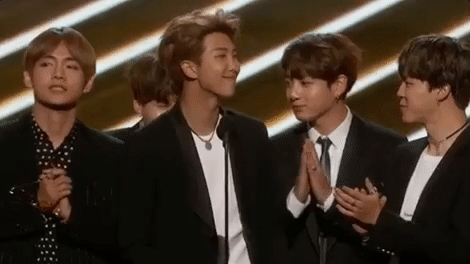საწყისი ეკრანი Windows 10-ში, სესხის აღებული ელემენტი მიიღო OS- ის წინა ვერსიებიდან. სტანდარტული სია იქნა გადაღებული Windows 7 – ით, ხოლო ცოცხალი ფილები Windows 8 – ით. მომხმარებელს მარტივად შეუძლია შეცვალოს მენიუ. დაწყება ჩაშენებული ინსტრუმენტები ან სპეციალური პროგრამები.
აგრეთვე იხილეთ: Windows 8 – ში დაწყების ღილაკის დაბრუნების 4 გზა
შეცვალეთ Start მენიუს გარეგნობა Windows 10 – ში
ამ სტატიაში გადავხედავთ ზოგიერთ პროგრამას, რომელიც იცვლის სახეს. საწყისი ეკრანიდა ასევე აღწერილი იქნება თუ როგორ უნდა გავაკეთოთ ეს არასაჭირო პროგრამის გარეშე.
მეთოდი 1: StartIsBack ++
StartIsBack ++ ფასიანი პროგრამაა, რომელსაც მრავალი კონფიგურაციის ინსტრუმენტი აქვს. აღმოჩენა "სამუშაო მაგიდა" ხდება მეტროს ინტერფეისის გარეშე. ინსტალაციის დაწყებამდე მიზანშეწონილია შექმნათ "აღდგენის წერტილი".
ჩამოტვირთეთ StartIsBack ++ ოფიციალური საიტიდან
- დახურეთ ყველა პროგრამა, შეინახეთ ყველა ფაილი და დააინსტალირეთ StartIsBack ++.
- ორიოდე წუთის შემდეგ, დამონტაჟდება ახალი ინტერფეისი და მოკლე ინსტრუქცია გიჩვენებთ. წადი "კონფიგურაცია StartIsBack" გარეგნობის პარამეტრების შესაცვლელად.
- შეგიძლიათ ოდნავ ექსპერიმენტი ღილაკის ან მენიუს შესახედაობით. დაწყება.
- სტანდარტულად, მენიუ და ღილაკი ასე გამოიყურება.



მეთოდი 2: დაიწყეთ მენიუ X
დაიწყეთ მენიუ X პოზიციები, როგორც ბევრად უფრო მოსახერხებელი და მოწინავე მენიუ. არსებობს პროგრამული უზრუნველყოფის ფასიანი და უფასო ვერსია. შემდეგი განიხილება დაწყება მენიუ X PRO.
ჩამოტვირთეთ Start მენიუ X ოფიციალური ვებ – გვერდიდან
- დააინსტალირეთ პროგრამა. უჯრაზე გამოჩნდება უჯრის ხატი. მენიუს გასააქტიურებლად, დააჭირეთ მასზე მარჯვენა ღილაკს და აირჩიეთ "მენიუს ჩვენება ...".
- ასე გამოიყურება დაწყება სტანდარტული პარამეტრებით.
- პარამეტრების შესაცვლელად, დარეკეთ კონტექსტის მენიუს პროგრამის ხატზე და დააჭირეთ ღილაკს "პარამეტრები ...".
- აქ შეგიძლიათ ყველაფერი თქვენი სურვილის შესაბამისად.



მეთოდი 3: კლასიკური შელი
კლასიკური შელი, ისევე როგორც წინა პროგრამები, ცვლის მენიუს გარეგნობას დაწყება. შედგება სამი კომპონენტისგან: კლასიკური დაწყების მენიუ (მენიუსთვის) დაწყება), Classic Explorer (ცვლის ინსტრუმენტთა პანელს "Explorer"), Classic IE (ასევე ცვლის ინსტრუმენტთა პანელს, მაგრამ სტანდარტული Internet Explorer ბრაუზერისთვის. Classic Shell- ის კიდევ ერთი უპირატესობა ის არის, რომ პროგრამა სრულიად უფასოა.
ჩამოტვირთეთ Classic Shell პროგრამა ოფიციალური საიტიდან
- ინსტალაციის შემდეგ, გამოჩნდება ფანჯარა, რომელშიც ყველაფრის კონფიგურაცია შეგიძლიათ.
- როგორც წესი, მენიუ ასე გამოიყურება.


მეთოდი 4: სტანდარტული Windows 10 ინსტრუმენტები
დეველოპერებმა უზრუნველყვეს ჩაშენებული იარაღები გარეგნობის შესაცვლელად. საწყისი ეკრანი.
- გამოიძახეთ კონტექსტური მენიუ "სამუშაო მაგიდა" და დააჭირეთ პერსონალიზაცია.
- ჩანართზე გადასვლა დაწყება. არსებობს სხვადასხვა პარამეტრები პროგრამების, საქაღალდეების და ა.შ.
- ჩანართში "ფერები" არსებობს ფერის შეცვლის ვარიანტები. სლაიდერის თარგმნა "აჩვენეთ ფერი დაწყების მენიუში ..." აქტიურ მდგომარეობაში.
- შეარჩიეთ თქვენი საყვარელი ფერი.
- მენიუ დაწყება ასე გამოიყურება
- თუ ჩართავთ "ავტომატური შერჩევა ...", მაშინ სისტემა თავად შეარჩევს ფერს. ასევე არსებობს გამჭვირვალეობის და მაღალი კონტრასტის განსაზღვრა.
- თავად მენიუს აქვს სასურველი პროგრამის გაშიფვრის ან დაფიქსირების შესაძლებლობა. უბრალოდ დაურეკეთ კონტექსტურ მენიუს სასურველ ნივთზე.
- კრამიტის ზომის შეცვლისთვის, უბრალოდ დააჭირეთ მასზე მაუსის მარჯვენა ღილაკით და გადაიტანეთ ზედ ზომის შეცვლა.
- ნივთის გადასატანად, დააჭირეთ მაუსის მარცხენა ღილაკს და გადაიტანეთ სასურველ ადგილზე.
- თუ ფილების თავზე გადაკიდებით, ბნელ ზოლს ნახავთ. მასზე დაჭერით შეგიძლიათ დაასახელოთ ელემენტების ჯგუფი.








აქ აღწერილია მენიუს გარეგნობის შეცვლის ძირითადი მეთოდები. დაწყება Windows 10-ზე.